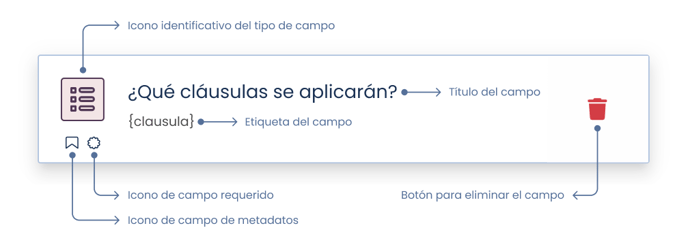Campo para seleccionar una o más opciones.
El campo de opción múltiple es uno de los tres campos de opción (junto con el de opción única y el selector). Este nos permite seleccionar una o más respuestas entre varias opciones.
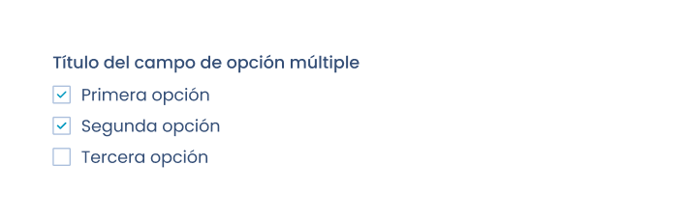
Para que el campo funcione correctamente, debes configurar sus etiquetas en el documento de la plantilla. En este artículo sobre “Etiquetas para campos de opción” encontrarás toda la información necesaria para hacerlo.
Descripción de las opciones del campo de opción múltiple
- Título: frase o pregunta que describe el objetivo del campo.
- Etiqueta de campo: debes introducir la misma etiqueta que has escrito en el "documento plantilla" para que el campo se vincule correctamente con su posición en el documento.
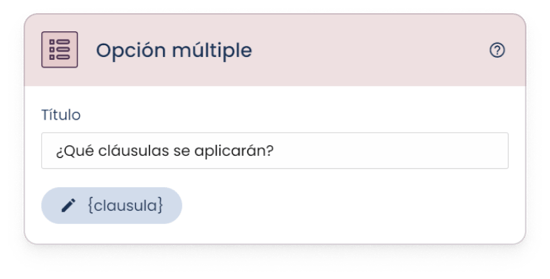
Establecer opciones
En este apartado debes introducir todas las opciones que deseas que muestre el campo. Cada opción consta de:
- Título: se trata del nombre o valor que describe la opción.
- Etiqueta de opción: escribe la etiqueta que hará referencia a esta opción. Recuerda que este artículo trata sobre cómo configurar las etiquetas para campos de opción en el documento.
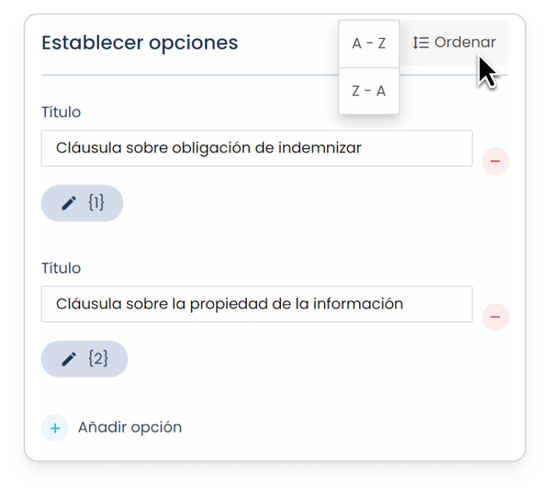
Haciendo clic en el botón “Ordenar”, podrás ordenar las opciones en orden alfabético (de la A a la Z, o de la Z a la A).
Opciones avanzadas
1. Subtítulo: lo puedes usar en caso de querer añadir información adicional para completar el título.
2. Campo opcional: sirve para convertir el campo en requerido u opcional. Al activarlo, le estaremos indicando al software que ese campo, pese a formar parte de las preguntas, no hay que responderlo obligatoriamente.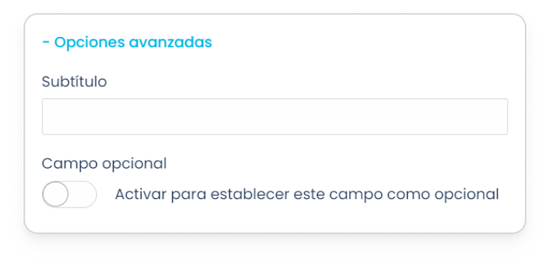
3. Bloquear campo: activando esta opción, el campo solamente podrá rellenarse automáticamente con datos predefinidos, ya sea importándolos de forma interna (copiar datos de otro documento) o externa (creación masiva de documentos, integraciones, API...).

4. Establecer el tipo de conexión: si hemos configurado las etiquetas para añadir conectores automáticamente entre los títulos de las opciones, en este apartado podremos elegir la opción de signos de puntuación ("," o ";") y conjunciones ("y" u "o") deseada.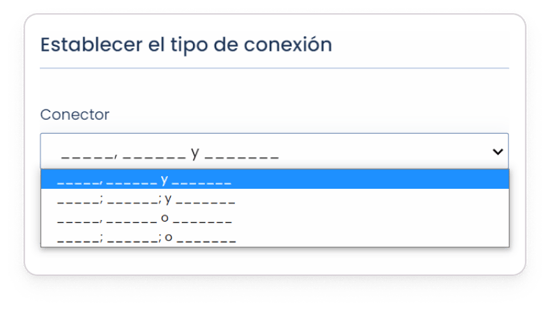
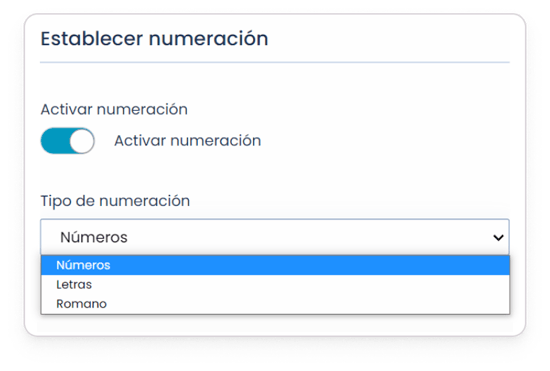
6. Explicación: si activamos esta opción, podremos añadir instrucciones o explicaciones detalladas que sirvan de apoyo a la hora de rellenar el campo en el formulario.
7. Metadatos del formulario: habilitar esta opción hará que los valores introducidos en este campo se guarden y puedan ser usados como metadatos.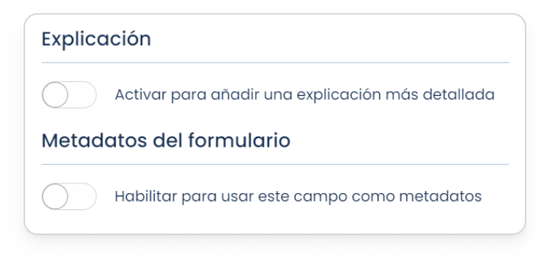
Una vez hayas configurado el campo, guarda los cambios. La tarjeta se pliega, mostrando información con la que comprobar la configuración básica del campo, de manera rápida: